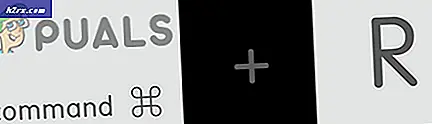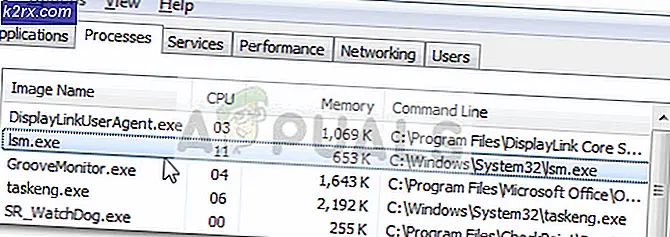Fix: Channel Surround Sound Tidak Bekerja di Windows 10
Upgrade Windows 10 dari Windows versi sebelumnya adalah gratis dan banyak pengguna yang memilih untuk meningkatkan, kapan pun Anda meningkatkan kemungkinan akan terjadi konflik dan masalah kompatibilitas paling sering dengan driver yang sebelumnya Anda miliki yang dirancang dan dikembangkan untuk sistem operasi Anda sebelumnya.
Windows 10 mendukung sebagian besar aplikasi dan driver yang diinstal sebelumnya tetapi Anda mungkin perlu meningkatkannya. Suara surround Channel yang tidak berfungsi di Windows 10 adalah salah satu masalah yang dihadapi oleh pengguna yang meng-upgrade ke Windows 10. Pengguna mendapatkan suara dasar dari speaker depan; Namun, mereka tidak mendapatkan suara dari speaker belakang.
Biasanya, masalah ini lazim dalam sistem yang memiliki kartu suara 5.1 dari Realtek. Karena kartu suara Realtek 5.1 bekerja dengan benar di Windows 7 dan 8.x, pengguna mencari Microsoft untuk solusi untuk masalah ini. Personil dukungan Microsoft mengumumkan bahwa mereka sedang mengerjakan masalah ini. Namun, Microsoft masih belum memberikan perbaikan.
Pembaruan: Setelah lebih dari dua tahun, suara surround masih sebagian rusak di Windows 10. Bahkan jika perbaikan diimplementasikan pada build 10586.1 dan membangun 10586.3, masalah masih tersisa sebagian. Saat ini, masalah hanya memengaruhi suara surround yang dikodekan secara waktu nyata seperti game atau DTS Live . Trek surround pra-rekam seperti yang ditemukan di DVD dan Blu Rays sekarang bekerja dengan baik di Windows 10. Dengan teknologi suara baru seperti Dolby Atmos dan Sonic, Microsoft tidak mungkin merilis patch resmi untuk masalah surround 5.1 untuk Windows 10 Microsoft sekali lagi menggunakan keusangan yang direncanakan untuk memaksa konsumen berpindah ke Sonic dan Atmos.
Sementara kami menunggu dengan penuh semangat agar Microsoft merilis perbaikan resmi untuk masalah ini, mari kita membahas beberapa solusi yang memungkinkan pengguna memperbaiki masalah saluran mereka di Windows 10. Ikuti setiap metode dalam urutan sampai Anda menemukan perbaikan yang cocok untuk Anda.
Metode 1: Mengaktifkan Isi Pembicara
Salah satu solusi yang tampaknya sangat efektif bagi pengguna yang berjuang dengan masalah saluran 5.1 adalah untuk mengaktifkan peningkatan dan Pengisian Speaker. Sementara ini akan memungkinkan Anda untuk menggunakan semua speaker Anda saat menjalankan Windows 10, kualitas suara secara keseluruhan akan diturunkan. Alih-alih mendapatkan spektrum audio penuh mungkin melalui semua saluran, speaker belakang akan menggunakan virtualisasi untuk memberikan efek seperti surround. Inilah yang perlu Anda lakukan untuk mengaktifkan pengisi suara:
- Tekan tombol Windows + R dan ketik mmsys.cpl . Tekan Enter untuk membuka kotak dialog Suara.
- Pergi ke tab Playback, pilih 5.1 surround speaker Anda dan klik Properties.
- Di Properti Pembicara, buka tab Peningkatan dan hapus centang kotak di samping Nonaktifkan semua efek suara . Lalu, Gulir ke bawah ke menu di bawah dan centang kotak di samping Isi Pembicara . Tekan Apply untuk menyimpan konfigurasi Anda.
- Nyalakan ulang perangkat Anda dan lihat apakah Anda dapat mendengar suara dari speaker belakang Anda. Jika Anda memiliki masalah yang sama, pindah ke metode selanjutnya.
Metode 2: Mengubah Format Audio menjadi 24/96
Metode berikut ini sangat efektif jika audio Anda dikeluarkan melalui S / PDIF. Beberapa pengguna telah berhasil mengaktifkan suara surround 5.1 setelah mengubah format audio menjadi 24 bit, 96000 Hz. Ini juga terbukti efektif dengan pengguna yang mengalami masalah mengaktifkan Dolby Direct Live . Ikuti langkah-langkah di bawah ini untuk mengubah format audio ke 24/96:
TIP PRO: Jika masalahnya ada pada komputer Anda atau laptop / notebook, Anda harus mencoba menggunakan Perangkat Lunak Reimage Plus yang dapat memindai repositori dan mengganti file yang rusak dan hilang. Ini berfungsi dalam banyak kasus, di mana masalah ini berasal karena sistem yang rusak. Anda dapat mengunduh Reimage Plus dengan Mengklik di Sini- Tekan tombol Windows + R dan ketik mmsys.cpl . Tekan Enter untuk membuka kotak dialog Suara.
- Pergi ke tab Playback, pilih 5.1 surround speaker Anda dan klik Properties.
- Selanjutnya, pergi ke tab Advanced dan gunakan menu drop-down di bawah Format Default untuk mengubah format audio menjadi 24 bit, 96000 Hz (Kualitas Studio). Tekan Apply untuk menyimpan modifikasi Anda.
- Reboot sistem Anda dan lihat apakah 5.1 channel surround sekarang berfungsi. Jika tidak ada yang berubah menjadi lebih baik, pindah ke metode selanjutnya.
Metode 3: Menghapus Instalasi Driver Windows Audio
Beberapa pengguna telah memperbaiki masalah ini dengan menghapus pengandar suara dari Pengelola Perangkat. Ini akan memaksa Windows menginstal ulang driver dan sering kali secara otomatis menginstal versi yang lebih baru. Inilah yang perlu Anda lakukan:
- Tahan Tombol Windows dan Tekan X dan pilih Device Manager .
- Klik dua kali input dan output Audio untuk menunjukkan sub-item. Klik kanan pada perangkat yang terinstal satu per satu, dan klik Uninstall . Klik OK di dialog Konfirmasi Pembukaan Perangkat.
- Setelah mencopot pemasangan driver perangkat lama, klik Pindai perubahan perangkat keras dari tab Action.
Windows 10 akan mencoba menginstal driver secara otomatis untuk perangkat audio Anda pada reboot berikutnya. Jika diminta, klik Cari secara otomatis untuk perangkat lunak driver yang diperbarui, dan biarkan Windows 10 menginstal driver. Dalam kebanyakan kasus, Anda akan bisa mendapatkan suara surround 5.1 Anda kembali setelah Anda menginstal ulang drive audio.
Catatan: Jika Windows tidak mengunduh dan menginstal pengandar audio secara otomatis, Anda harus membuka situs web pembuat kartu suara onboard dan secara manual mengunduh driver (untuk onboard Realtek, unduh Pengandar Audio Definisi Tinggi dari sini). Setelah itu, periksa audio Anda dan lihat apakah suara surround 5.1 berfungsi.
Jika Anda masih belum mendapatkan sinyal ke speaker belakang, Anda memiliki sedikit hal lain untuk dilakukan tetapi untuk membeli speaker dengan teknologi terbaru (didukung oleh Atmos atau Sonic) atau membeli kartu suara khusus 5, 1 yang diketahui berfungsi dengan baik di bawah Windows 10 ( tidak banyak). Solusi yang lebih putus asa adalah kembali ke Windows 8.1 atau Windows 7, ke ketika 5.1 mengelilingi saluran di mana didukung sepenuhnya.
TIP PRO: Jika masalahnya ada pada komputer Anda atau laptop / notebook, Anda harus mencoba menggunakan Perangkat Lunak Reimage Plus yang dapat memindai repositori dan mengganti file yang rusak dan hilang. Ini berfungsi dalam banyak kasus, di mana masalah ini berasal karena sistem yang rusak. Anda dapat mengunduh Reimage Plus dengan Mengklik di Sini